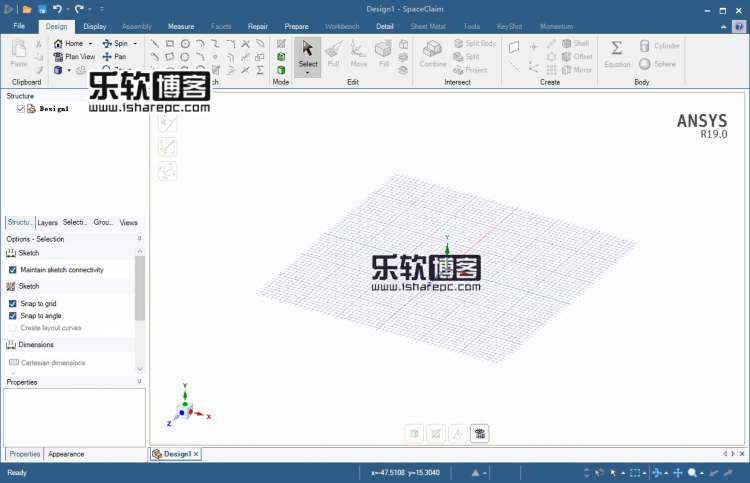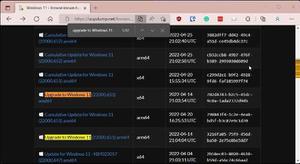无法下载Windows11 ISO文件?为什么以及如何修复?
通常,我们会从微软官网下载Windows 11 ISO文件,因为这种方式最安全,没有病毒和广告。下载链接在创建后 24 小时内有效。
不幸的是,有时下载错误会意外发生,我们会收到一条错误消息,“我们此时无法完成您的请求;某些用户、实体和位置被禁止使用此服务。” 为什么我无法从 Microsoft 下载 Windows 11 ISO 到 电脑?其背后有多种原因,例如磁盘空间不足、互联网连接、防病毒程序等。
无法下载 Windows 11 ISO 文件错误的六个修复
根据测试,我们在此处列出了六个修复程序,以帮助您下载 Windows 11 ISO 文件并避免在此过程中出现下载错误。在下面检查它们:
修复 1. 重新检查 Windows 11 系统要求
在下载 Windows 11 ISO 之前,您需要检查 Windows 11 要求 以避免出现上述错误。为此,请访问官方 Windows 11 下载页面并单击下载 Windows 11 磁盘映像 (ISO) 部分,然后单击开始前检查系统要求。
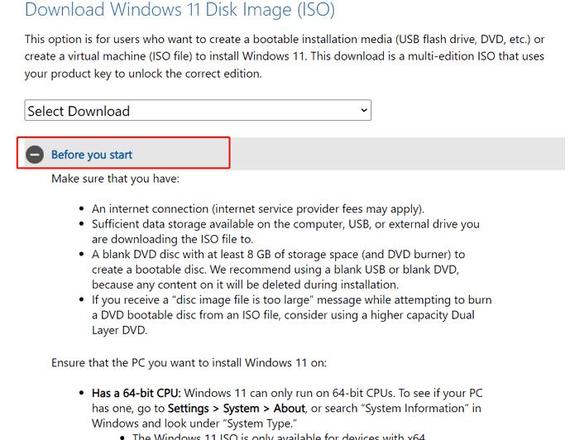
如图所示,您应该注意以下几点:
- 稳定的互联网连接。
- 具有至少 8GB 磁盘空间的DVD 或 USB驱动器。
- 要下载 Windows 11 ISO 文件,请确保您的 电脑、USB 或其他外部驱动器上有足够的数据存储空间。
修复 2. 禁用第三方防病毒软件
有时,您的第三方防病毒程序可能会阻止您从 Microsoft 下载 Windows 11 ISO。要解决此问题,请尝试卸载或禁用您的防病毒工具:
步骤 1.点击任务栏中的 Windows 键并输入“设置”。
第 2 步。 选择应用程序,然后转到应用程序和功能选项卡。
步骤 3. 在“应用程序”部分找到防病毒工具并右键单击它。
步骤 4. 从选项中选择卸载并确认卸载。
请注意:根据产品的不同,禁用它的方法也不同。可以上网搜索对应的方法。
修复 3. 禁用 V
V 是一种通过虚拟 IP 访问互联网的有用工具。但由于部分V服务可能会被部分用户严重滥用,微软将禁止该IP或服务访问其内容。要成功下载 Windows 11 ISO 文件,请禁用 V 并尝试再次下载 ISO 文件。
步骤 1. 在 Windows 上启动设置功能。
步骤 2.单击网络和 Internet 选项。
步骤 3. 在左侧菜单中选择 V 类别。
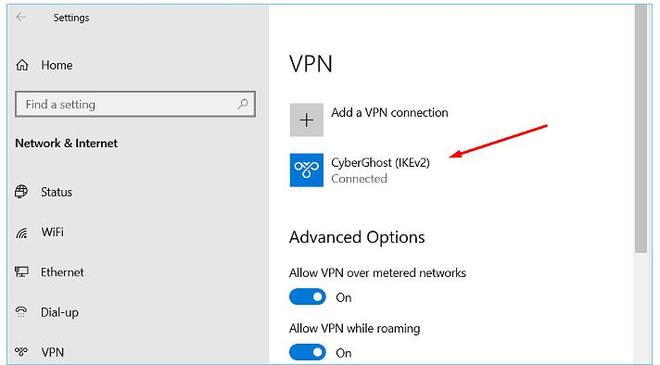
步骤 4. 选择 VPN 连接以将其禁用。
步骤 5. 根据您的需要单击断开连接或删除它。
- 断开连接 – 断开连接
- 删除 – 删除
Fix 4. 准备一个有足够空间的USB
如上所述,您应该确保目标 USB 或外部硬盘驱动器有超过 8GB 的空间来保存 Windows 11 ISO 文件。对于 U 盘,我们建议您使用空白的。此外,您需要确保 U 盘文件系统是 NTFS 而不是 FAT32。FAT32 不支持大于 4GB 的单个文件。为此,我们建议您使用 EaseUS Partition Master。它可以将 USB 格式化为 NTFS 并擦除 USB 上的所有文件,以免费存储磁盘而不收取任何费用。
步骤 1.启动 EaseUS Partition Master,右键单击您要格式化的分区并选择“格式化”。
Step 2.在新窗口中,进入Partition标签,选择FAT32/EXT2/EXT3/EXT4文件系统,根据需要设置簇大小,点击“确定”。
步骤 3.然后您会看到一个警告窗口,单击其中的“是”继续。
步骤 4. 单击左上角的“执行 1 个任务”按钮以查看更改,然后单击“应用”开始将分区格式化为 FAT32/EXT2/EXT3/EXT4。
修复 5. 尝试另一个 Web 浏览器
某些 Web 浏览器对在线活动(例如下载)有非常严格的政策。假设您在从 Microsoft 下载 Windows 11 ISO 时遇到下载错误。您可以尝试使用其他网络浏览器来下载 Windows 11 ISO 文件。
修复 6. 禁用浏览器扩展
有时扩展会导致 Windows 11 ISO 下载错误。您可以尝试暂时禁用您的扩展并开始下载 ISO 文件。完成后,在浏览器中重新启用它们。
您可以分享这篇文章,以帮助同样无法下载 Windows 11 ISO 文件的其他人。
结论
这些是修复无法下载的 Windows 11 ISO 文件的可能解决方案。如果您无法将 Windows 11 ISO 下载到您的电脑,请尝试这些解决方案来修复它。之后,您可以创建一个可引导的 Windows 11 驱动器,并使用它在您的计算机上安装新的操作系统。EaseUS Partition Master 可以帮助您将 ISO 刻录到 USB 并制作可启动 USB。刚好需要这样一款工具的千万不要错过。
无法下载 Windows 11 ISO 文件常见问题解答
您可能已经解决了问题并将 Windows 11 ISO 文件下载到 USB。在这里,我列出了一些您可能想了解的其他问题。在下面检查它们:
1. 创建 Windows 11 安装媒体 VS 下载 Windows 11 磁盘映像?哪个更容易?
两种方式不同,各有利弊。创建 Windows 11 安装介质适用于将在新/旧 电脑 上重新安装或全新安装 Windows 11 的用户。下载 ISO 对于想要创建可启动安装介质(USB 或 DVD)或想要创建虚拟机(.ISO 文件)以安装 Windows 11 的人来说更好。
2. 为什么我无法下载 Windows 11 ISO 文件?
您必须检查您的 V 设置、磁盘空间不足错误、USB 文件系统和其他因素。例如,Windows 11 ISO 文件需要 NTFS 格式的 USB 磁盘空间超过 8 GB。而V或其他杀毒软件也可能导致Windows 11 ISO文件下载失败。
3. 如何从 ISO 文件下载 Windows 11?
右键单击 Windows 11 ISO 文件并选择装载。安装 ISO 文件将创建一个“虚拟”可引导光盘。双击磁盘以查看其中的文件。双击 setup.exe 开始安装 Windows 11。
以上是 无法下载Windows11 ISO文件?为什么以及如何修复? 的全部内容, 来源链接: utcz.com/dzbk/939877.html